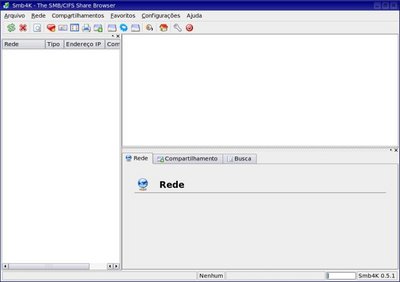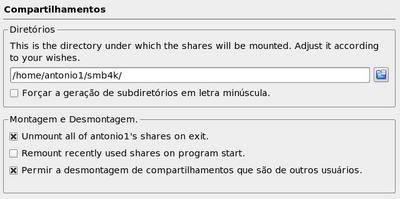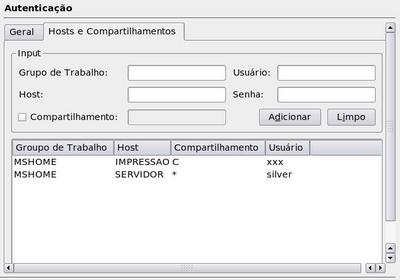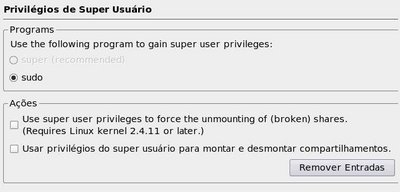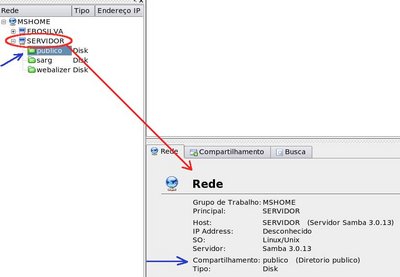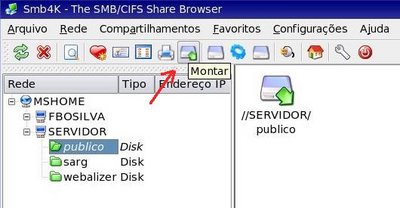Visualizando compartilhamentos samba com smb4k
Publicado por Perfil removido em 09/05/2006
[ Hits: 29.332 ]
Visualizando compartilhamentos samba com smb4k
Sua instalação é muito simples e você pode baixá-lo no repositório oficial de sua distro ou em outro local onde abunde programas para ela. Para distribuições baseadas em RPM, rpm.pbone.net continua sendo uma boa pedida; para Slackware, www.linuxpackages.net (como sempre); Debian, um bom apt-get install smb4k resolverá o problema... ;-))
Aqui não será abordada a configuração do servidor/cliente para operarem o protocolo SMB. Você deverá fazer isso consultando a literatura disponível aqui no VOL!
I SMB4K
Após fazer a instalação do mesmo segundo o padrão de sua distro, localize o programa no menu iniciar de sua interface gráfica preferida. No KDE: “K / Internet / Transferências de arquivos” pode ser um dos locais possíveis. Pode-se chamá-lo no terminal como usuário comum.
Eis o programa aberto:
A primeira coisa que iremos fazer é configurar o programa de acordo com as configurações do servidor SAMBA existente na nossa rede. O arquivo é o /etc/samba/smb.conf. Então, clique em “Configurações / Configurar smb4k”:
Sendo que, à esquerda, você tem um menu onde poderá configurar vários itens de sua rede com protocolo SMB:

Onde:
- Aparência: é interessante que faça diversas combinações a fim de escolher qual a mais adequada para seu caso. No meu, é a que mostro abaixo:
- Rede: aqui você pode simplificar muito sua vida optando por obter os dados necessários do “master browser” de sua rede. Este nada mais é do que o computador que escaneia a rede a intervalos predeterminados a fim de saber quem está online ou não:
Obs.: não esqueça de configurar o servidor com SAMBA para ser o “master browser”, caso deseje que este “comande o espetáculo”... ;-))
- Compartilhamentos: aqui você determina o diretório onde os compartilhamentos serão montados. Faça-o em seu HOME, mas isso não significa que você terá direito de navegação ou escrita no compartilhamento; estes recursos devem ser determinados no smb.conf:
- Autenticação: na aba “Geral” você poderá determinar o login do servidor que terá acesso de forma automática sem necessitar ficar digitando login/senha toda vez que acessar um compartilhamento; já na aba “hosts e compartilhamento” poderá ser especificado cada usuário autorizado a acessar os compartilhamentos estabelecidos, de forma independente um do outro:
- Samba: aqui você faz um “ajuste fino” nas abas Geral, Mount, Smbclient e Nmblookup. É necessário que visualise cada um para fazer os ajustes necessários à sua rede. Um exemplo:
- Super user: aqui configura-se o acesso como root do sistema. Sem mistérios... mas ciente que pode ser uma medida que reduz a segurança do servidor:
Pronto. Agora o smb4k irá consultar o master browser para saber os PC's conectados na rede. Veja abaixo que detectou “acvsilva” e “fbosilva” no grupo de trabalho “mshome”:
E embaixo à direita vê-se uma descrição do compartilhamento. Este pode ser montado com dois cliques de mouse ou então apertando-se o botão respectivo mostrado abaixo:
Os compartilhamentos montados podem ser “memorizados” no bookmark do smb4k – de modo similar como se faz nos browseres de internet – e podem ser montados automaticamente na inicialização do programa.
Bem, meninos e meninas, é isto. Uma demonstração básica para quem necessita de um browser de compartilhamento SAMBA.
Espero ter dado mais uma ajuda!!!
;-))
Instalando Zoom Client no Debian 12
Instalando WPS Office 2016 no Linux Mint 18
Atualizando Linux Mint 17 para Linux Mint 17.1
Instalando Limewire no openSUSE 10.2
Configurando teclas hotkeys para notebooks Itautec
Assistindo DVD pelo Totem no SuSE 10.1
Este é um artigo que merece ir para meu catalogo
Patrocínio
Destaques
Artigos
librePods: liberte seus AirPods em 2026
Bluefin - A nova geração de ambientes de trabalho Linux
Como atualizar sua versão estável do Debian
Dicas
Configurar aviso da temperatura da CPU no Conky
Pós-instalação do elementary OS 8.1
Quer auto-organizar janelas (tiling) no seu Linux? Veja como no Plasma 6 e no Gnome
Copiando caminho atual do terminal direto para o clipboard do teclado
Tópicos
Conky não mostra temperaturas da CPU no notebook (14)
Registro do 'last&qu... errado [RESOLVIDO] (9)
O WiFi não reconhece minha rede depois que o processo de suspensão é r... (2)
Top 10 do mês
-

Xerxes
1° lugar - 153.953 pts -

Fábio Berbert de Paula
2° lugar - 67.481 pts -

Buckminster
3° lugar - 25.236 pts -

Alberto Federman Neto.
4° lugar - 21.570 pts -

Mauricio Ferrari
5° lugar - 20.575 pts -

Daniel Lara Souza
6° lugar - 19.249 pts -

edps
7° lugar - 18.968 pts -

Andre (pinduvoz)
8° lugar - 17.009 pts -

Alessandro de Oliveira Faria (A.K.A. CABELO)
9° lugar - 17.522 pts -

Diego Mendes Rodrigues
10° lugar - 15.595 pts